Politique de confidentialité
Bienvenue sur Ordor.Com. Cette politique de confidentialité explique comment nous recueillons, utilisons, divulguons et protégeons vos informations lorsque vous visitez notre site web. Nous respectons votre vie privée et nous nous engageons à la protéger en nous conformant à cette politique.
Informations collectées
Nous pouvons recueillir des informations personnelles qui vous identifient, telles que
- Votre nom
- Coordonnées (adresse électronique, numéro de téléphone)
- l’adresse
- Informations de paiement (à des fins transactionnelles uniquement et ne sont pas stockées sur nos serveurs)
- Toute autre information que vous nous fournissez volontairement.
Comment nous utilisons vos informations
Nous utilisons les informations recueillies à votre sujet pour
- Fournir nos services et nos produits
- Traiter les transactions
- Communiquer avec vous
- Améliorer notre site web et nos services
- Respecter les obligations légales
Stockage des données et sécurité
Nous mettons en œuvre une série de mesures de sécurité pour préserver la sécurité de vos informations personnelles. Nous ne conservons pas vos informations de paiement.
Partage de vos informations
Nous ne vendons pas, n’échangeons pas et ne transférons pas à des tiers vos informations personnelles identifiables, sauf pour nous conformer à la loi ou pour protéger les droits, la propriété ou la sécurité de notre société, de nos clients ou d’autres personnes.
Vos droits
En vertu du GDPR, vous avez des droits, notamment :
- l’accès à vos données personnelles
la correction des données - Personnelles inexactes
la suppression de vos données (le “droit à l’oubli”) - Restriction ou objection au traitement de vos données.
Politique en matière de cookies
Nous utilisons des cookies pour améliorer votre expérience, recueillir des informations générales sur les visiteurs et suivre l’évolution du site. Vous pouvez choisir que votre ordinateur vous avertisse chaque fois qu’un cookie est envoyé, ou vous pouvez choisir de désactiver tous les cookies.
Modifications de notre politique de confidentialité
Nous pouvons mettre à jour la présente politique de confidentialité de temps à autre. Nous vous informerons de toute modification en publiant la nouvelle politique de confidentialité sur cette page.
Nous contacter
Si vous avez des questions concernant la présente politique de confidentialité, veuillez nous contacter à l’aide du formulaire “Contactez-nous”.
